이러한 온라인 및 오프라인 도구로 PNG 배경을 제거하는 방법
당신은 원할 수 있습니다 PNG에서 배경 제거 사진에 약간의 색상을 추가하는 것을 선호하기 때문입니다. 저희가 다 알아서 해주기 때문에 신경쓰실 필요 없어요! 여기에 제공된 자료에 계속 주의를 기울이기만 하면 됩니다. 이 페이지는 가장 인상적인 온라인 및 오프라인 배경 제거제와 사용 방법에 대한 단계별 가이드를 제공합니다.
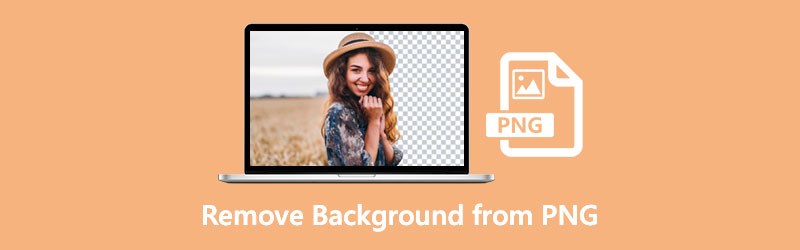
- 1부. PNG 온라인에서 배경을 제거하는 방법
- 2 부. 배경 PNG Photoshop을 제거하는 방법
- 3부. After Effects에서 PNG 배경을 제거하는 방법
- 4부. PNG 배경 제거에 대한 FAQ
1부. PNG 온라인에서 배경을 제거하는 방법
PNG 파일에서 배경을 제거하고 싶지만 이를 수행하는 데 어떤 프로그램을 사용해야 할지 잘 모르십니까? 좋은 점은 Vidmore 배경 제거제 온라인 사용할 수 있습니다! 웹 기반 응용 프로그램이므로 즉시 사진의 배경을 지우고 수정할 수 있습니다. 내부에 내장된 정교한 인공 지능 덕분입니다! Vidmore Background Remover Online은 초보자를 염두에 두고 만들어졌습니다. 추가 작업 없이 사진의 전체 배경을 즉시 제거하기 때문입니다. 이 온라인 배경 제거제의 또 다른 뛰어난 기능은 완전히 무료라는 것입니다.
Vidmore는 다른 온라인 배경 제거제와 달리 제거되는 이미지의 품질에 영향을 미치지 않습니다. 품질 손실 없이 사진의 배경을 교체하거나 삭제할 수 있는 기능이 있습니다. 또한 사용하기에 매우 안전하므로 파일 품질이 손상되는 것에 대해 걱정할 필요가 없습니다.
Vidmore Background Remover Online을 사용하면 웹 브라우저를 사용하여 이미지에서 원하지 않는 항목을 자르고 자르고 제거할 수 있습니다. 트리밍 및 뒤집기 아이콘을 사용하여 항목의 특성을 수정하고 원하는 방식으로 정렬할 수 있습니다.
인터넷의 사진에서 배경을 제거하는 방법에 대한 추가 지식을 제공하려면 아래 링크된 지침을 따르는 것이 좋습니다.
1 단계: 인터넷에서 Vidmore 배경 제거제를 찾아 받으십시오. 그런 다음 초상화 업로드 아이콘을 클릭하여 프로세스를 완료합니다. 또는 그림 파일을 프로그램의 기본 표시 창으로 끌어다 놓을 수 있습니다.
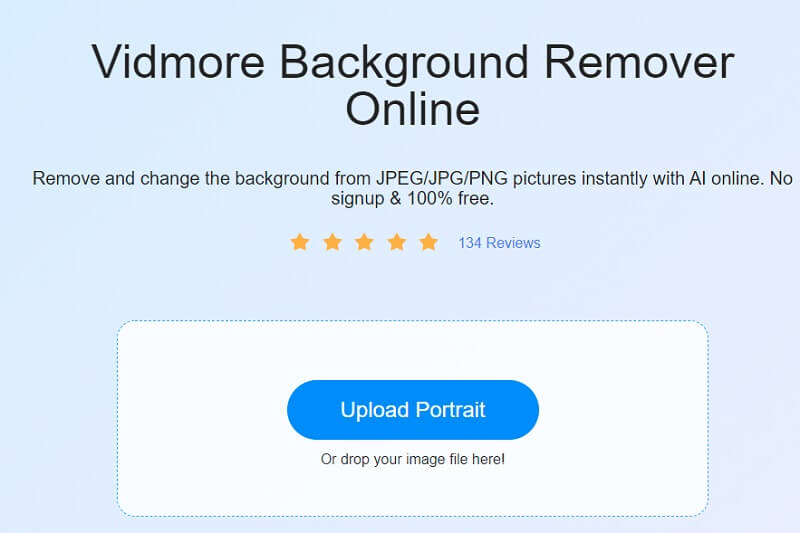
2 단계: 선택한 사진을 선택한 후 창 오른쪽에 있는 사이트의 작업 표시줄에 선택한 사진이 나타나도록 허용합니다. 다음 단계에서 온라인 도구의 인공 지능은 제공한 정보를 기반으로 제출한 사진을 미리 봅니다.
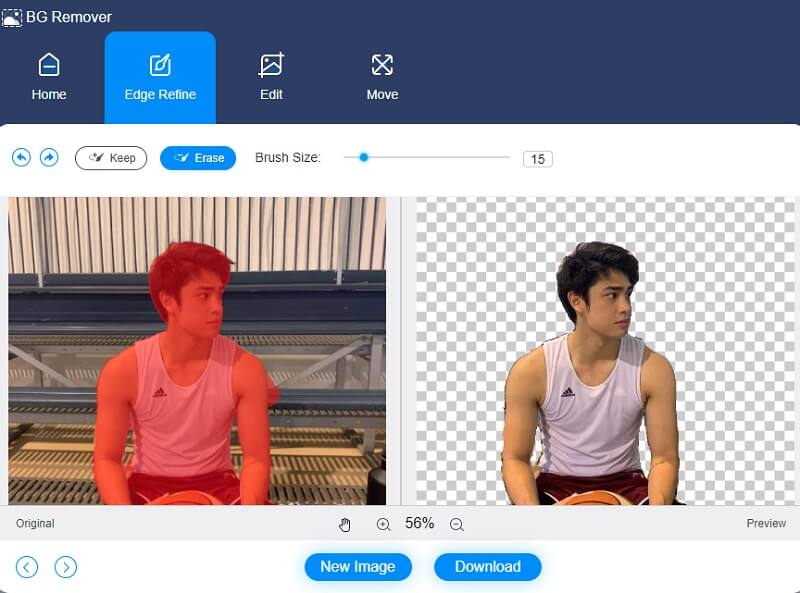
3 단계 : 이미지 배경을 개선하려면 편집하다 버튼을 클릭하고 이미지의 배경색을 변경합니다.
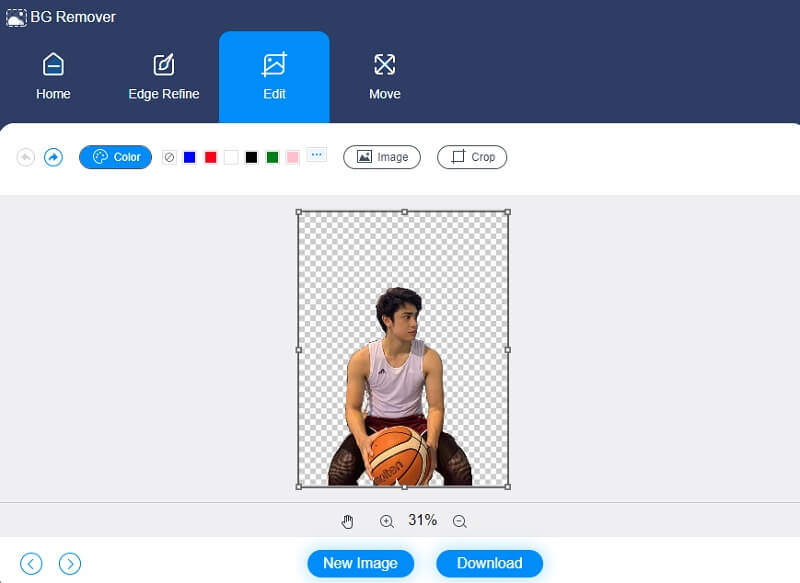
사진의 색상을 선택한 후 이미지를 자르면 원하는 대로 사진의 길이와 너비를 삭제하거나 조정할 수 있습니다. 선택 수확고 옵션을 선택한 다음 원하는 종횡비 드롭다운 메뉴에서 사진을 자릅니다.
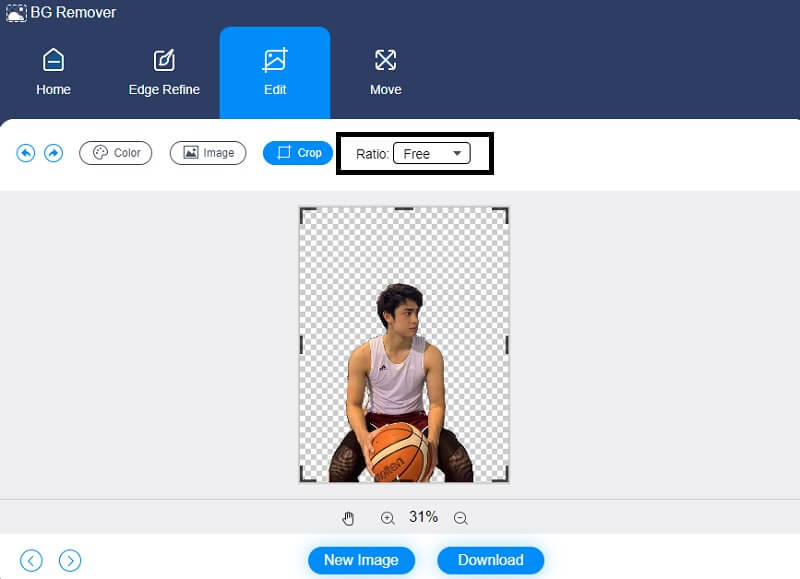
또 다른 방법은 사진의 위치를 변경하는 것입니다. 탭 움직임 화면 상단의 아이콘을 누르고 슬라이더를 끌어 이미지의 회전 동작을 변경합니다. 또한 다음을 눌러 이미지를 회전할 수 있습니다. 삼각형 오른쪽 상단 모서리에 있는 기호.
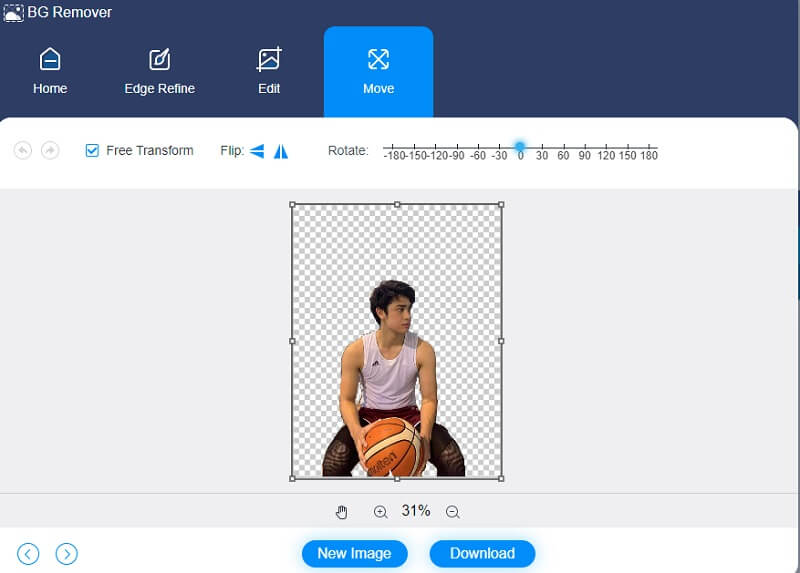
4 단계 : 결과가 만족스러우면 클릭하십시오. 다운로드 화면 하단의 파일 폴더에서 파일을 찾습니다.

2 부. 배경 PNG Photoshop을 제거하는 방법
Adobe Photoshop 소프트웨어 패키지는 사진 편집 및 픽셀 그래픽 디자인 패키지입니다. 이를 통해 사람들은 광범위한 이미지와 디지털 사진을 만들고 변경하고 수정할 수 있습니다. 이 프로그램을 사용하여 여러 레이어로 사진을 편집하고 다양한 파일 형식으로 이미지를 업로드할 수도 있습니다. Photoshop은 Mac과 Windows에서 모두 사용하기 위해 Adobe Systems에서 만든 사진 편집 프로그램입니다. 또한 정교한 편집 기능으로 인해 필요한 경우 PNG 파일에서 배경을 제거하는 데 사용할 수 있습니다. Photoshop을 사용하여 사진을 개선하는 방법은 이 페이지 하단의 지침을 확인하십시오.
1 단계: 시작하려면 다음을 선택하십시오. 스마트 개체 ~로부터 층 Photoshop 메뉴에서 드롭다운 옵션을 선택한 다음 스마트 개체로 변환 화면 오른쪽에 있습니다. 그 후 다음을 선택하십시오. 래스터화 ~로부터 층 드롭다운 메뉴를 다시 선택하고 스마트 개체 레이어 드롭다운 메뉴에서
2 단계: 그런 다음 선택 다각형 올가미 도구 왼쪽 도구 모음에서 일단 선택되면 좋은 시작점을 클릭하고 일련의 점대점 클릭을 사용하여 유지하려는 그림의 섹션을 그립니다. 그림 주위에 선을 완전히 감았다면 처음 지점에 다시 연결합니다.
3 단계 : 마지막으로 제거할 배경을 선택합니다. 선택함으로써 이루어진다. 역 ~로부터 고르다 나타나는 메뉴입니다. 정확하고 싶은 전체 배경 영역을 강조합니다. 키보드에서 Delete를 누르면 배경이 체크 무늬 격자로 바뀝니다. 배경이 흰색이 되었음을 나타냅니다.

3부. After Effects에서 PNG 배경을 제거하는 방법
PNG 그림에서 배경을 제거하는 데 도움이 될 수 있는 세 번째 좋은 제품은 Adobe After Effects입니다. Adobe Systems, Inc.에서 개발했습니다. Adobe Photoshop은 그래픽 그래픽, 컴퓨터 애니메이션 및 블렌딩을 제작하기 위한 소프트웨어 응용 프로그램입니다. 다른 응용 프로그램 외에도 이 기술은 영화 제작, 비디오 게임 개발 및 텔레비전 방송의 후반 작업 단계에서 사용됩니다. After Effects는 적절하게 이해하는 데 몇 년이 걸리는 환상적인 도구입니다. 그러나 적절한 지원과 지식이 풍부한 사람들이 접근할 수 있다면 훨씬 더 짧은 시간에 뛰어난 결과를 얻을 수 있습니다. 그러나 PNG 이미지의 배경을 제거하는 방법을 이해하는 데 도움이 되도록 취할 수 있는 가이드가 있습니다.
1 단계: 시작하려면 먼저 컴포지션을 선택해야 합니다. 이 작업은 타임라인 또는 프로젝트 창에서 수행할 수 있습니다. 완벽한 구성을 찾으면 구성 프로그램 창에 나타나는 메뉴를 선택하고 렌더링 대기열에 추가 드롭 다운 메뉴에서.
2 단계: 그 후, 선택 설정 옵션을 선택하고 포인터를 화면 왼쪽으로 끌어 선택합니다. 출력 모듈 드롭다운 메뉴에서. 그만큼 출력 모듈 그 결과 옵션 상자가 나타납니다. 그런 다음 선택 퀵타임 ~로부터 체재 드롭다운 메뉴, 업계 표준.
3 단계 : 마지막으로 남은 기간 동안 출력 모듈 설정 탭으로 이동 비디오 출력 그리고 고르다 RGB + 알파 ~로부터 채널 드롭다운 옵션. 그런 다음 창 하단에서 확인.
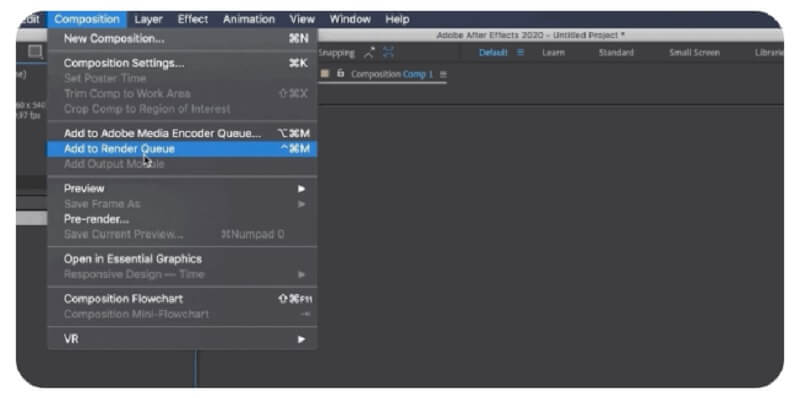
추가 읽기 :
데스크탑, 모바일 및 온라인 사용자를 위한 12가지 최고의 GIF 변환기
4부. PNG 배경 제거에 대한 FAQ
After Effects와 Adobe Premiere 중 어느 것이 더 낫습니까?
Adobe Premiere는 After Effects보다 사용하기 좋은 프로그램입니다. Premiere Pro는 이전에 촬영한 내용을 편집, 구성 및 개선하도록 설계되었습니다. After Effects는 눈길을 끄는 컴퓨터 애니메이션과 특수 효과를 프로젝트에 추가하는 업계 표준입니다.
JPEG와 PNG 중 어떤 형식이 품질이 더 높습니까?
PNG는 일반적으로 증가된 압축 형식으로 간주됩니다. JPG 사진은 PNG 이미지보다 품질이 떨어지는 경우가 많지만 더 빨리 로드됩니다. 이러한 고려 사항과 그림의 내용 및 이를 활용하는 방법은 PNG 또는 JPG를 사용할지 여부를 결정하는 데 영향을 줍니다.
PNG는 어디에 가장 잘 사용됩니까?
일반적으로 PNG로 알려진 Portable Network Graphics 파일은 압축되며 JPEG처럼 최대 1,600만 색상 정보를 저장할 수 있습니다. JPEG보다 더 많은 저장 용량을 차지하기 때문에 높은 이미지보다는 온라인 디자인, 브랜딩, 차트 및 도면에 주로 사용됩니다. 이것이 그들이 덜 인기있는 이유입니다.
결론
이제 정보를 얻었으니 PNG 이미지에서 배경을 제거하는 방법 Photoshop 및 After Effects에서는 편집 도구를 이해하는 데 많은 시간을 할애할 필요가 없습니다. 아래 튜토리얼을 따르면 모든 것이 더 쉽게 접근할 수 있습니다. 그러나 사진 편집에 익숙하지 않다고 가정합니다. 이 경우 온라인에서 찾을 수 있는 가장 간단한 배경 제거제인 Vidmore Background Remover Online을 선택할 수 있습니다.


